Pour l'un de mes clients, j'ai eu besoin de créer une galerie personnalisée de photos Instagram, car une simple recherche sur le hashtag de la marque me rapportait de nombreux résultats hors-sujet : Akane c'est, en ce qui me concerne, une marque de cosmétiques bio à base de pomme Akane. Mais c'est aussi visiblement (je n'y connais rien pour le coup, pardonnez mon ignorance s'il y a des fans parmi vous), une héroïne de manga (et aussi un chat, si j'en crois le nombre de photos de ce matou tigré que je trouve dans mes recherches Instragam, bref.). Il fallait donc trouver le moyen de faire le tri.
C'est ainsi que je suis tombée sur Nitrogram.
Pour rechercher ce qui se dit sur vous, voir des statistiques d'activité de votre marque sur Instagram (qui compte plus de 90 millions d'utilisateurs réguliers dans le monde rappelons-le, et qui intéresse de plus en plus les marques ...), filtrer les contenus qui passent mentionnant le nom de votre marque, les réunir en un album pour le montrer ensuite à votre communauté (sur votre blog, votre page Facebook...), Nitrogram s'avère très utile.
La version gratuite vous permettra de faire une recherche sur un ou plusieurs mots-clés et de vous rendre compte que oui, on parle de votre marque sur Instagram, et que oui, il va falloir vous relever les manches pour utiliser ce potentiel, savoir ce que les gens y disent de vous (e-reputation), leur répondre si besoin, et réfléchir à des actions pour qu'ils y parlent encore plus de vous (serait-il temps de penser à organiser un concours Instagram?...).
Par contre, pour créer une galerie personnalisée dans laquelle vous pourrez glisser toutes les photos de votre recherche qui vous intéressent, il vous faudra prendre la version 'Fireworks' à 29£/mois. Le point positif, c'est que la facturation se fait au mois et vous pouvez résilier à tout moment.
Pour créer votre galerie Instagram personnalisée grâce à Nitrogram, il faut donc:
1. Vous connecter sur Nitrogram (avec votre compte Instagram tant qu'à faire)
2. Effectuer une recherche sur le(s) terme(s) qui vous concerne(nt).
3. Cliquer sur les photos qui vous intéressent...
4. ... et les ajouter à la galerie que vous aurez au préalable créée (en étant donc en possession d'une des versions payantes du service) :
Un point négatif toutefois : j'ai trouvé dommage de ne pas avoir toutes les fonctions utiles à chaque photo sur la même page (ajouter à sa galerie personnalisée, liker la photo, la commenter, ajouter son auteur à son réseau, partage sur les réseaux sociaux, etc.). Là, il faut ouvrir une nouvelle page pour ajouter la photo à sa galerie, une autre pour aimer ou commenter la photo en question, encore une autre pour trouver la page de l'utilisateur Instagram, avant de revenir en arrière vers sa page de résultats de recherche et se rendre compte que la page en question s'est remise a zéro ou presque (or l'opération de recherche est assez longue puisque le service charge les photos par paquets de 12 ou 15 à chaque fois...donc quand il y en a beaucoup, ça peut être long !).
Je me contente donc d'une seule fonction dans un premier temps : le remplissage de ma galerie personnalisée. Puis, dans un second temps, j'irai directement sur la galerie ainsi remplie pour cliquer sur chacune des photos et accomplir alors mon rôle de community manager (like, comment, ajout des amis)...
Votre galerie terminée, vous allez maintenant pouvoir facilement l'exporter vers votre blog ou page Facebook :
1. Rendez-vous dans la galerie fraîchement créée
2. Dans la colonne de gauche, on vous propose de récupérer le code "Embed web", pour ajouter la galerie dans un article de blog (on vous propose alors de personnaliser le look que devra avoir cette galerie sur votre blog), ou dans une "Facebook App" (vous pouvez cliquer sur l'image ci-dessous pour l'agrandir) :
Note : Si vous décidez de créer cet onglet Facebook, il vous faudra aller dans les paramètres de cet onglet ensuite pour personnaliser l'image et le titre de l'onglet, sinon vous aurez le visuel et le nom "Nitrogram" d'office, ce qui ne permet pas de comprendre directement de quoi il s'agit. On regrettera également le fait qu'on ne trouve pas dans cet onglet son propre nom d'utilisateur Instagram (au cas où les fans voudraient nous rejoindre sur ce réseau social), et que l'on ne peut pas personnaliser l'entête pour expliquer que ces photos sont une sélection de photos prises par différents utilisateurs autour de notre marque.
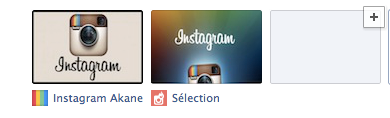
L'onglet nitrogram est celui de droite, que j'ai renommé en "Sélection", celui de gauche comporte le flux de photos officielles prises avec le compte Instagram d'Akane. Ce dernier onglet a été créé avec l'outil pratique et rapide : http://apps.facebook.com/instatab/
Un peu de bricolage est donc nécessaire... Pour partager la galerie ainsi créée, vous pourrez copier-coller le lien de la page de l'application et le partager sur votre page Facebook. Ou pas. Je pense que pour ma part, je me contenterai d'un article de blog de temps en temps, résumant tout ce qui aura été partagé dernièrement sur Instagram autour de la marque et je partagerai bien entendu ce dernier sur la page Facebook. Plus joli, plus propre, et puis un prétexte de plus à générer du trafic sur le site ;-)
Un dernier point très positif pour Nitrogram : un support d'une rapidité hors-pair, et ça, vous savez que ça me tient à coeur !
 Le Blog d'Amélie
Le Blog d'Amélie











